Автоматизация бизнес-аккаунта Telegram
Подключение
Для автоматизации бизнес аккаунта необходимо:
- Подключить Telegram premium
- Создать бота в BotFather
- Открыть в BotFather настройки бота и включить функцию бизнес аккаунта
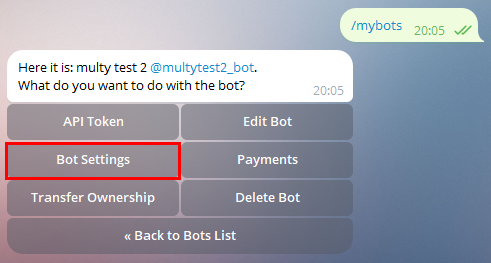
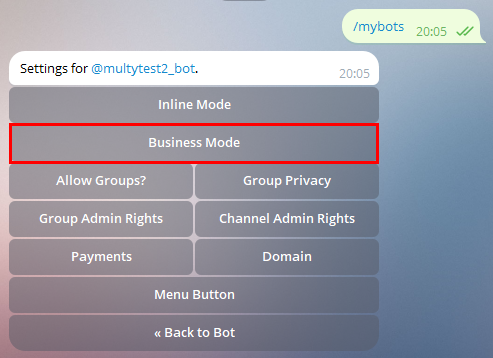
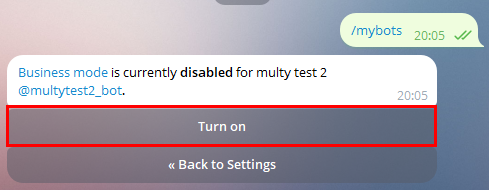
- Теперь заходим в настройки Telegram и выбираем Telegram для бизнеса
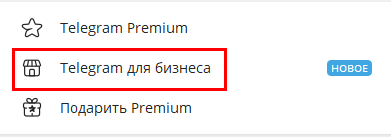
- Выбираем Чат-боты
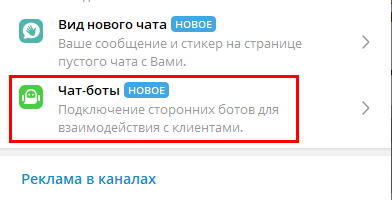
- Вставляем ссылку на вашего бота:
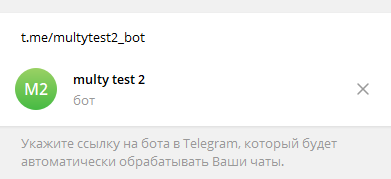
- И включаем галочку
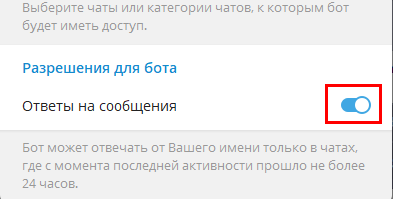
- Готово!
Настройка автоматизации
Для блок-схем всё аналогично как и для обычных ботов.
С одним исключением - новые события:
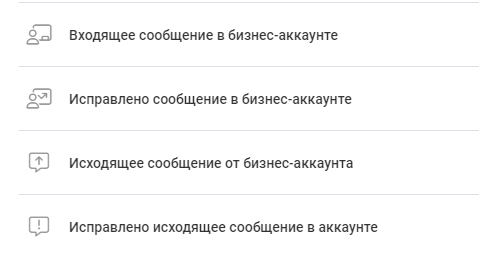
Пример схемы:
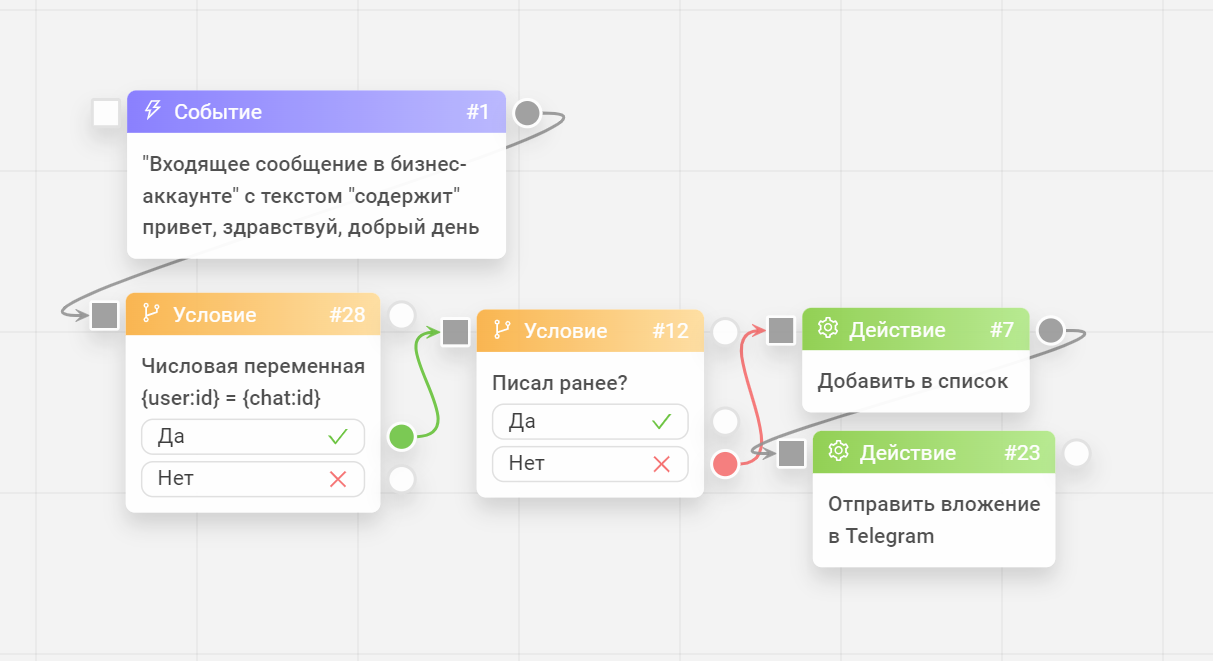
Результат:
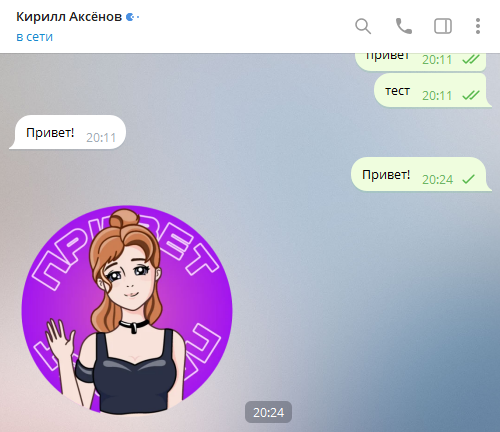
Кнопок, конечно же в переписке с пользователем нет, но всё остальное есть, включая любые вложения.
А также доступны дополнительные события для администрирования процесса подключения:
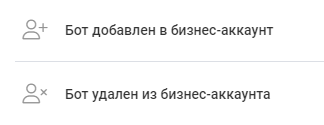
Если не заработало
Важный момент!
Если после этих действий ваш бот по прежнему молчит, то возможно у вас старый бот и в интеграции не подключены новый типы событий. Чтобы это исправить нужно: Зайти в раздел Интеграции внутри проекта > Telegram > Открыть нужную > Скопировать токен (сперва нажать кнопку Показать) > Выйти > Удалить интеграцию > Добавить повторно.
Таким образом вы переподключите интеграцию и список доступных типов событий будет обновлен. Однако имейте в виду, что если вы где-то (например в схемах или шаблонах) указали интеграцию, то такие места нужно будет отредактировать и заменить интеграцию на новую.
Как отключить сохранение переписки в диалогах Малти
Если у вас в Малти включены диалоги, то все переписки начнут сохраняться в диалоги Малти и также будут тарифицироваться и регулироваться настройками. Можете исключить в настройках диалогов вашего бота или вовсе выключить диалоги (переключатель на скриншоте ниже).
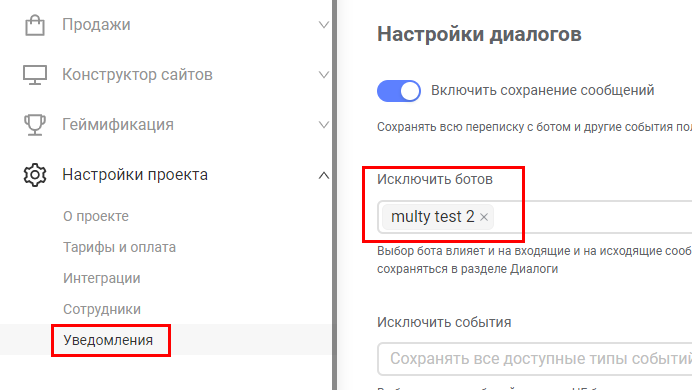
Как разграничить реакцию от себя и другого пользователя:
Telegram умеет реагировать на исходящие сообщения (отправленные клиенту руками владельца бизнес-аккаунта). Вместе с готовыми шаблонами ответов (еще одна функция бизнес возможностей Telegram) это позволяет, например, запускать схему (автоворонку) по ключевому слову от бизнесмена.
Например вы пишите "выдаю доступ к курсу", бот это автоматически подхватывает и далее выдает доступы к страницам и запускает цепочку напоминаний по урокам.
Однако вам может понадобится разграничить сообщения: какие отправил клиент вам, а какие вы клиенту. Для этого можно использовать следующие блоки.
Добавляем Условие "Числовая переменная"
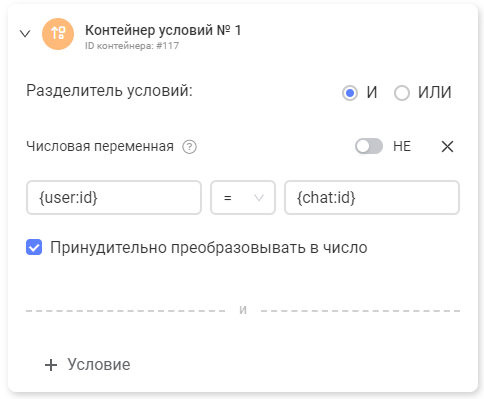
Где сравниваем {user:id} и {chat:id}
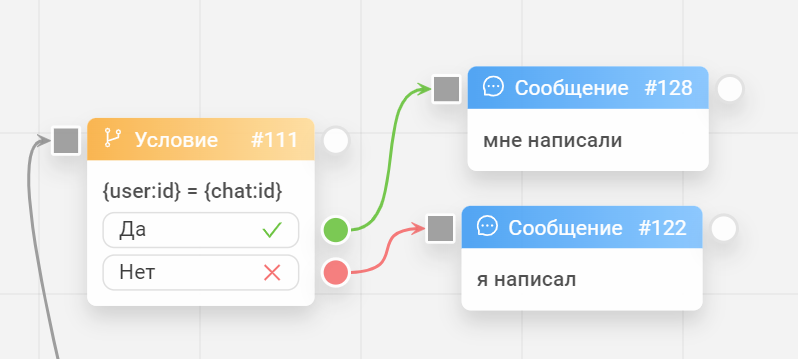
Как проверить условием что сообщение пришло в личку:
Для этого достаточно условия Переменная статуса и переменной {var:object.connection.id}. Если идентификатор задан, то условие вернет true. Что будет означать что вопрос был задан в личные сообщения (а не в диалоге с ботом).
Как сделать рассылку от своего имени:
Мы покажем возможность, но делайте это на свой страх и риск.
Никакой информации о запретах или разрешениях мы не нашли.
Предварительно, конечно же сохраняем людей в список, собираем базу.
Далее:
- Собираем схему (это нужно делать один раз), чтобы в ответ пользователю один раз пришло
{var:object.connection.id}
- Просим кого-нибудь написать ключевое слово, чтобы вы увидели содержимое.
Выглядеть это будет как-то вот так: hii-Xc5JmUmRCAAA4lNTZYRHn0o
Всё, больше нам эта схема не нужна. Едем дальше...
- Теперь заходим в рассылку и перед сообщением выбираем действие: "Задать значение текстовой переменной"
Название переменной: object.connection.id
В новое значение записываем те символы, которые получили ранее.
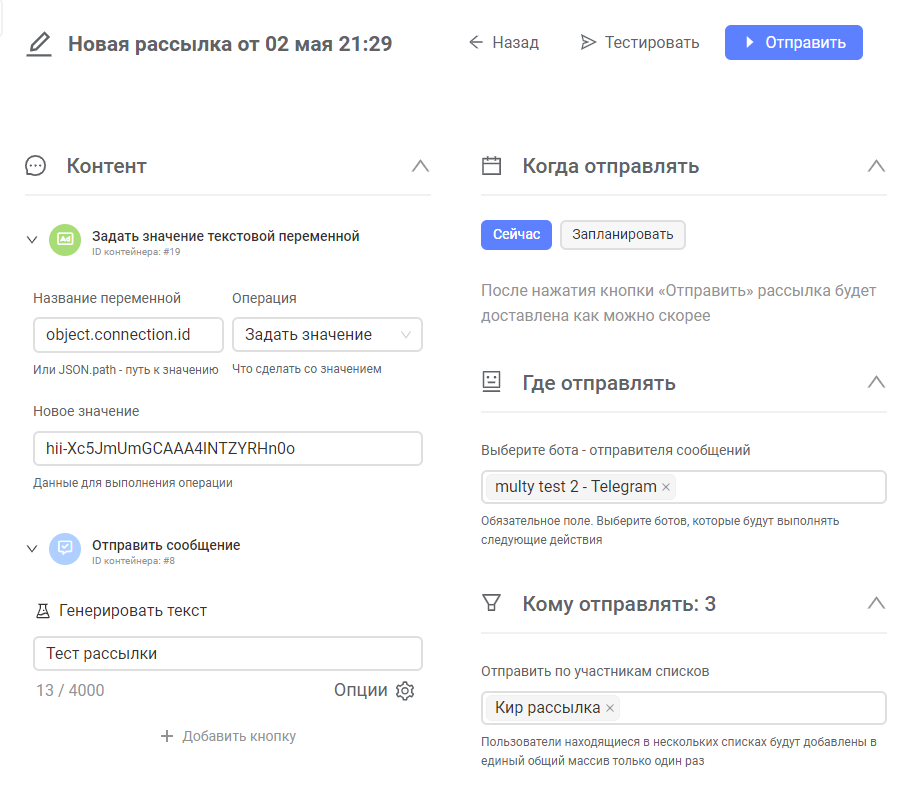
P.S.
Ну и перепроверьте, чтобы людям не летели сообщения из других ваших воронок и шаблонов 😉